本篇教程不一定是最好的,但是一定简单易上手。
需要远程服务(30元)加
QQ:2481048290
说明来意
1.下载mysql5.7
这里我放上的的阿里云盘的链接:
https://link.juejin.cn/?target=https%3A%2F%2Fwww.aliyundrive.com%2Fs%2FjrkPfWeGdwd
里面有mysql5.7的安装包
2.卸载教程
对于从前下载过mysql的同学,需要先进行卸载。
推荐一个卸载软件geek。
用这个可以删除注册表及相关文件夹。
然后就只需要在cmd(管理员模式下): sc delete mysql
如果成功,出现如下结果:
[SC] DeleteService SUCCESS
最后一步的意义是你在后面安装的时候不会出现名字被占用的问题。
3.安装步骤
这里没啥好说的
菜鸟教程的: https://www.runoob.com/w3cnote/windows10-mysql-installer.html
可以先看一下就知道我后面的操作的意义了。
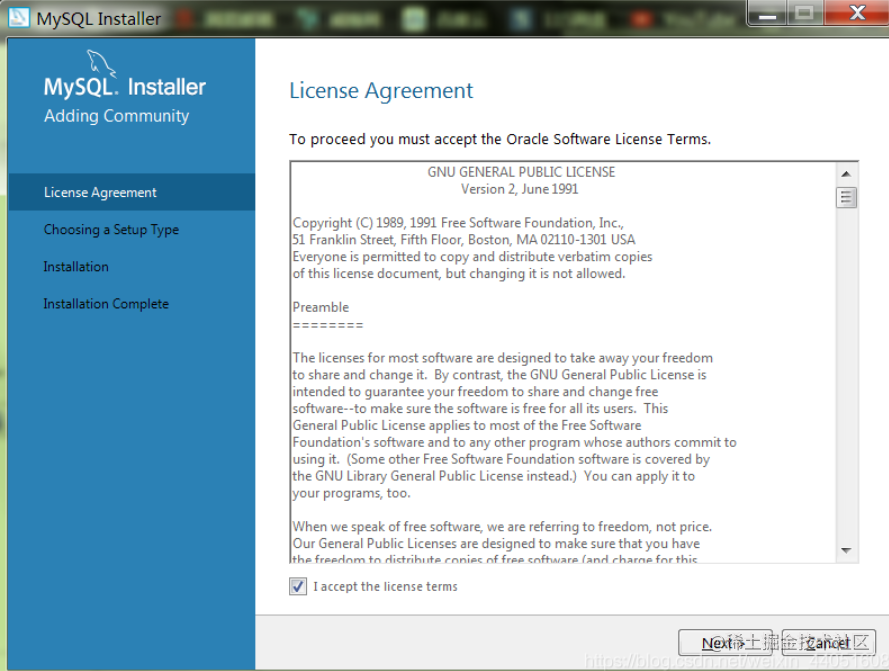
选择自定义安装:
这样可以自顶安装路径,别问怎么知道的,重装了n次。
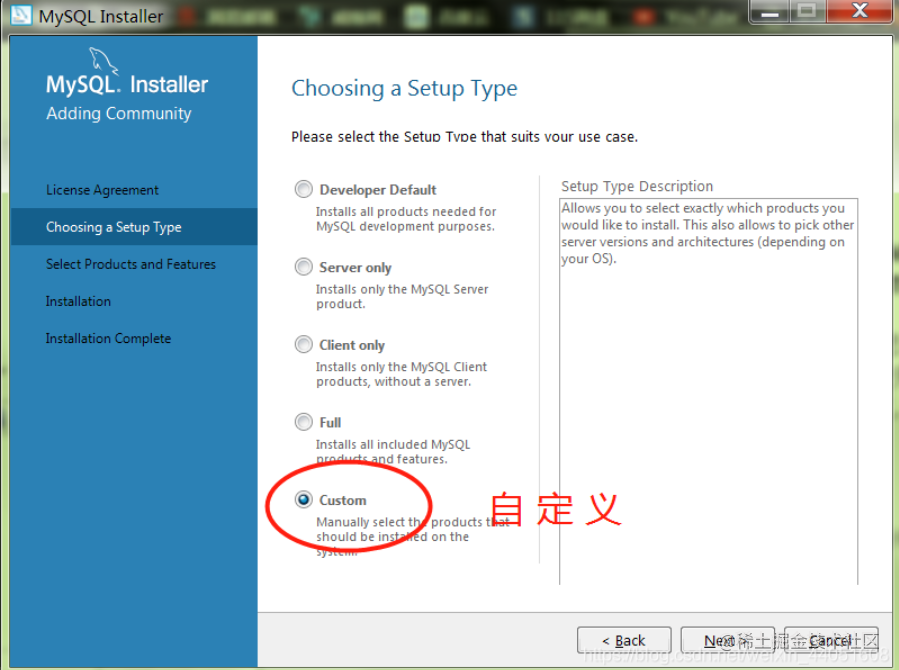
这里如果仅仅使用mysql而不进行mysql的开发,就不需要添加其他的组件了
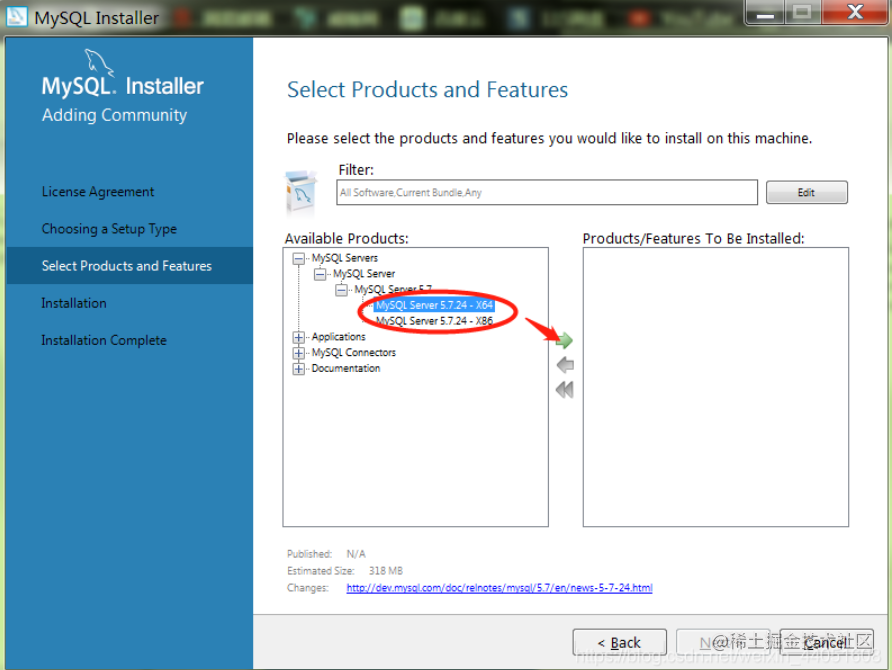
选择好安装路径,建议装在D盘,懂的都懂
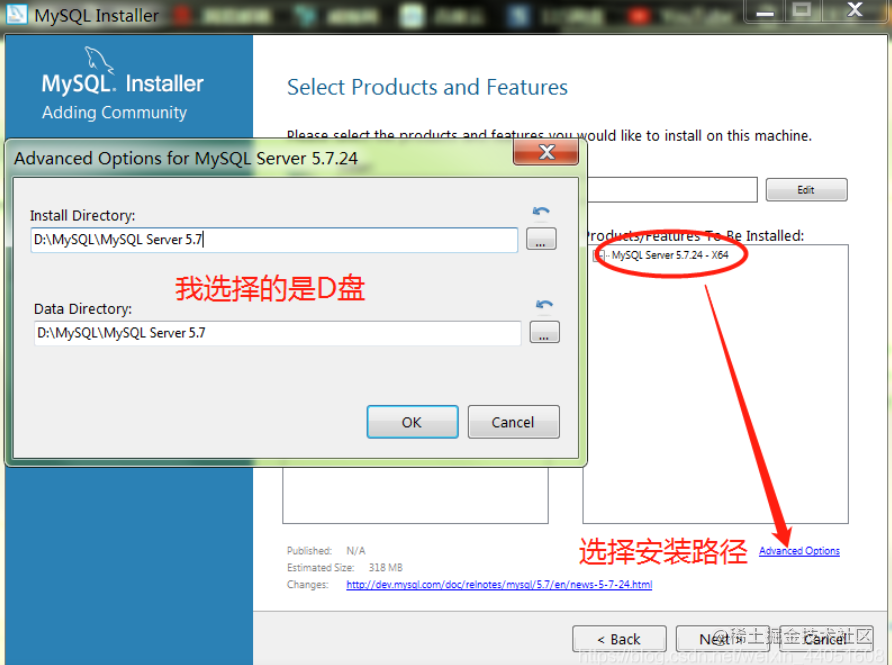
后面就是按提示来就行。没啥需要说的
可能会碰到3306端口占用的问题:
去搜一篇关于3306端口占用的博客就能解决
菜鸟教程:https://www.runoob.com/w3cnote/windows-finds-port-usage.html
4.环境变量配置
https://blog.csdn.net/li93675/article/details/80700152?ops_request_misc=%257B%2522request%255Fid%2522%253A%2522163679058616780357224043%2522%252C%2522scm%2522%253A%252220140713.130102334…%2522%257D&request_id=163679058616780357224043&biz_id=0&utm_medium=distribute.pc_search_result.none-task-blog-2allbaidu_landing_v2~default-3-80700152.first_rank_v2_pc_rank_v29&utm_term=win10mysql%E7%8E%AF%E5%A2%83%E5%8F%98%E9%87%8F%E9%85%8D%E7%BD%AE&spm=1018.2226.3001.4187
这个人过程写的很好建议去按照他的步骤来。
5.修改字符集
大家默认使用的字符集是utf-8,所以还是建议去修改一下。
到你之前安装的mysql的路径下找一下打开my.ini文件。
这里面是一些配置信息。
去下载个:Notepad++ ,没啥就是好用
使用notepad++打开后修改字符集
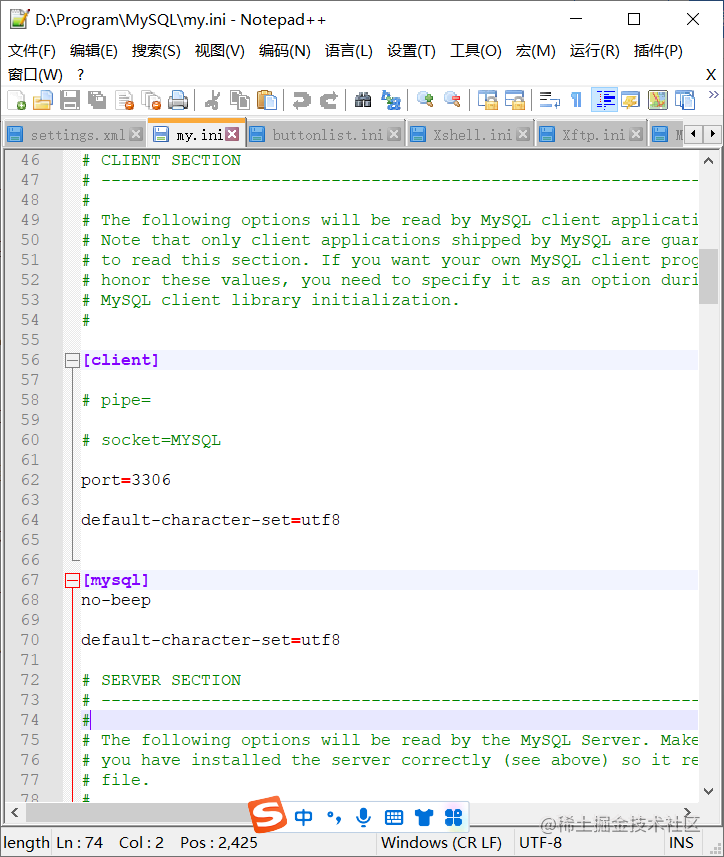
default-character-set=utf8
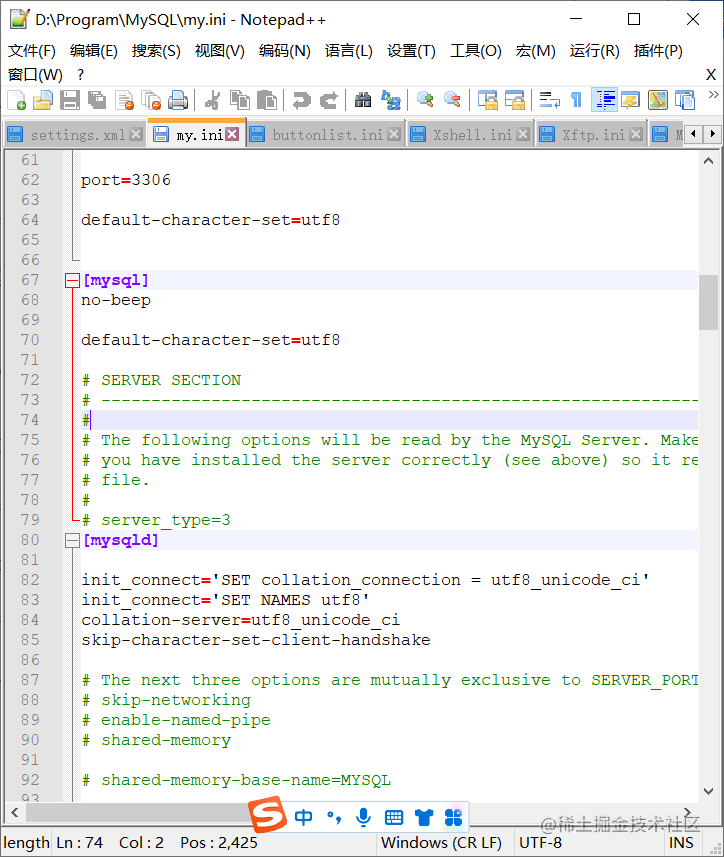
default-character-set=utf8
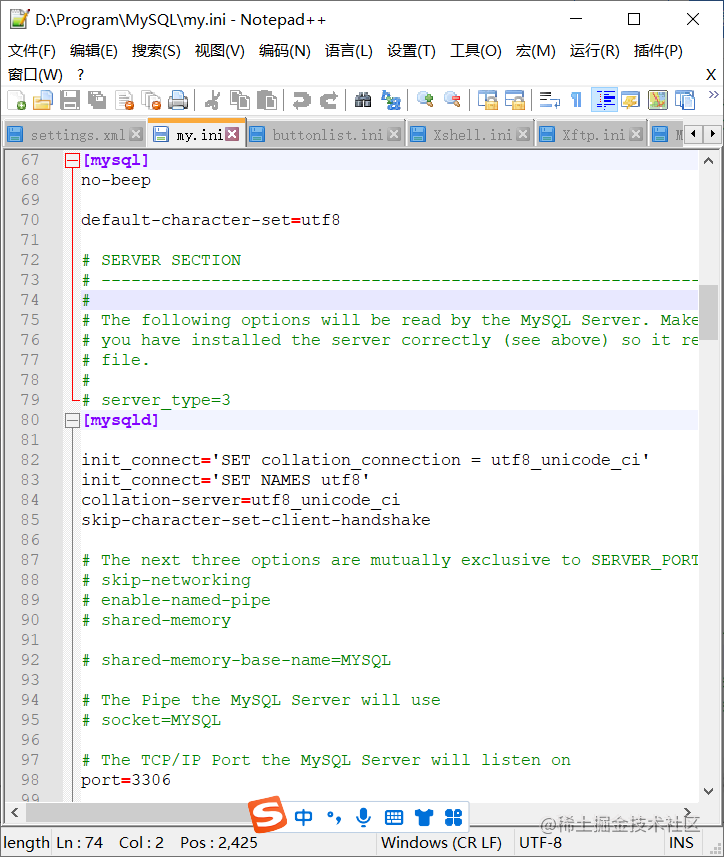
init_connect='SET collation_connection = utf8_unicode_ci'
init_connect='SET NAMES utf8'
collation-server=utf8_unicode_ci
skip-character-set-client-handshake
后面就是重启mysql,可以选择去搜博客,但是我教一个简单的方法,重启电脑就行,弄那些玩意多累。
打开mysql,输入密码后按下面输入看是不是utf-8,是就代表你配置成功了。
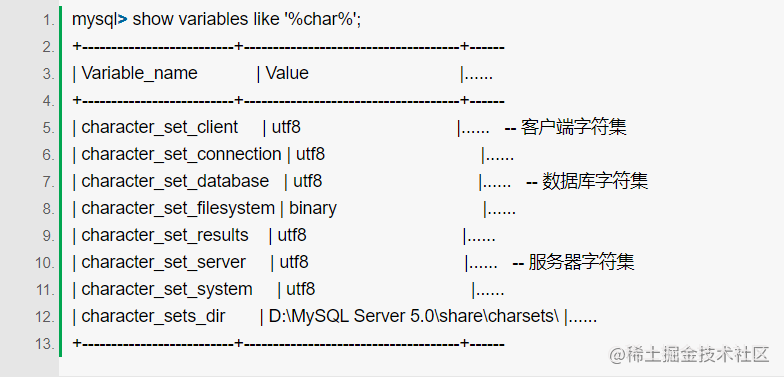
在这里可能会遇到mysql服务打不开的问题,那就是的my.ini文件修改错误,再去对照下。
6.sqlyang的安装
觉得命令行用起来不习惯,那就下载个sqlyang,但是还是建议熟悉sql后回归命令行。
还是上面的链接中有sqlyang,账号资料都有。





















 8162
8162











 被折叠的 条评论
为什么被折叠?
被折叠的 条评论
为什么被折叠?








